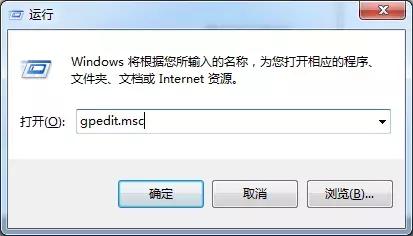有人想要在其电脑上重新安装 Windows 10 的原因有很多。从总体上感觉性能迟缓,修复无法完全诊断的系统问题,甚至删除恶意软件、勒索软件或英国媒体报道软件之类的东西,有无数的理由让人们需要重新安装操作系统。
也就是说,这不是最知名的技能之一,而且对于外行来说,这通常会让人望而生畏。由于计算机上存储了如此多的个人和敏感数据,人们通常不想冒险破坏一些以数字方式存储的重要文件、课程作业或家庭相册。
但是,您不必担心,因为微软在构建 Windows 10 时就知道这种可能性会发生在它的许多用户身上,并为其配备了重新安装的能力,而不会与旧版本一起完全擦除所有用户的数据的操作系统。
有三种方法可以在不丢失现有数据的情况下重置 Windows 10,电脑每种方法都可以通过不同的方法提供几乎相同的结果。
第一个选项是经典的 “重置此 PC”,可以通过以下步骤找到:
这可以说是重置机器的最快方法,尽管有一个警告。“重置此电脑”只允许用户保留文件。所有用户安装的应用程序和程序都将丢失。为避免丢失预先存在的应用程序、驱动程序和程序,我们建议在继续使用这种重置方法之前备份所有重要数据。
要使用高级启动选项重新安装 Windows 10,请使用以下步骤:
单击屏幕左下角的开始按钮。
单击“开始”菜单左侧窗格中的“设置”。
单击“更新和安全”,然后单击“恢复”。
单击右窗格中“高级启动”部分下的“立即重新启动”。Windows 将重新启动进入 Windows 恢复环境模式。或者,在您打开 PC 电源后立即按 “F11”按钮,您将进入 Windows 10 高级启动选项。当您无法以通常的方式启动 PC 时,此技术非常有用。
进入恢复环境的模式后,单击 “疑难解答”。在以下屏幕中单击“重置此 PC”,将引导您进入重置系统窗口。并选择“保留我的文件”,然后单击“下一步”,然后单击“重置”。
出现弹出窗口并提示您继续重新安装 Windows 10 操作系统时,单击“继续”。
以下利用 ISO 方法也是可以恢复 Windows 的操作系统的:
与方法 1 一样,您需要在重置之前备份所有数据,因为 Windows 只会在重新安装期间保存您的文件并清除应用程序、驱动程序和程序。
ISO 文件,通常称为 ISO 映像,是一种存档文件,其中包含在光盘(如 CD 或 DVD)上找到的数据的相同副本或映像。它允许您重新安装 Windows 10 并在您的计算机可启动的情况下保留文件。
电脑以下是使用 ISO 映像重新安装 Windows 10 所需执行的步骤:
下载 Microsoft 的媒体创建工具以创建 Windows 10 ISO 文件。
下载新创建的 ISO 文件后,右键单击它并选择 “Mount” (装载)继续。
双击根目录下的 Setup.exe 文件。
当提示“下载并安装更新”时选择正确的选项。如果您的计算机已连接到 Internet,请选择该选项。如果没有,请选择“现在不行”。单击“下一步”继续。
在随后的弹出窗口中单击“更改要保留的内容”。
根据您的存储需求选择:“保留个人文件、应用程序和 Windows 设置”、“仅保留个人文件”。
单击“下一步”安装 Windows 10。
您的电脑现在将使用保存的设置重新启动。
需要记住的重要一点,尤其是对于首次重新安装的人来说,是该过程需要一些时间,所以如果确实如此,请不要担心,这并不表示重新安装已停止或无法正常工作。该过程的速度将取决于许多因素,但一些最有影响力的电脑因素将是互联网速度和您打算保留的文件的大小。
最后,保持备份的重要性怎么强调都不为过。企业非常清楚备份可以制定或破坏勒索软件恢复策略,对于那些希望保留不同性质文件的人来说也是如此。
在单独的硬件(如便携式硬盘驱动器)上备份原始 Windows 10 环境非常重要。在最坏的情况下,例如重新安装过程失败,它可以成为救命稻草。它还可以帮助使用仅保留数据而不是整个环境的方法更快地恢复应用程序和设置。
【文章的内容仅为个人观点!喜欢文章的朋友不妨给远信点个赞、关注以及转发,让更多的朋友收到远信的文章!你们支持是远信坚持创作的动力。】